Se você optar por desinstalar o Office 2007 antes ou depois de instalar o Office 2013, Office 2016 ou Office 2019, certifique-se de ter a chave de produto do Office 2007 para poder reinstalá-la, se quiser.
Instalar todas as atualizações do Office 2007
Vá para Atualizar o Office e seu computador com o Microsoft Update e saiba como usar o Windows Update para pesquisar e instalar todas as atualizações do Office 2007. Isso é importante, pois houve um patch lançado para o Office 2007 que o fez funcionar melhor em instalações lado a lado com versões mais recentes do Office.
As atualizações que devem ser instaladas incluem KB 2596620 e KB 2767916.
Não é possível combinar o Office de 32 e 64 bits
Se você tiver uma instalação de 32 bits do Office 2007 e tentar instalar uma versão de 64 bits do Office 2013 ou posterior, você obterá um erro como este:
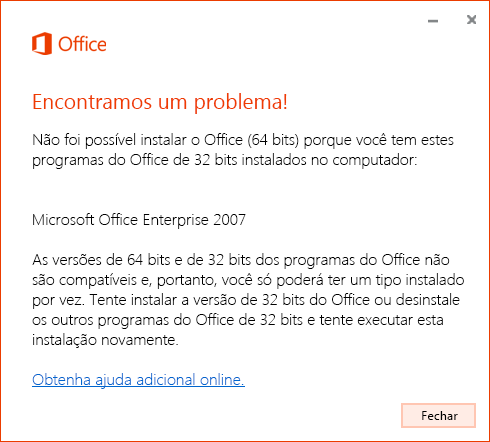
Para corrigir isso, desinstale o Office 2007, instale o Office 2007 usando a mesma versão que você deseja instalar para o Office 2013 ou posterior e instale a mesma versão do Office 2013 ou posterior.
Para saber mais sobre quando deve ser instalada a versão de 32 ou 64 bits, consulte Escolher uma versão de 32 bits ou de 64 bits do Microsoft Office.
Onde encontrar os aplicativos
Se você tiver o Office 2007 instalado em um computador e clicar em Instalar na página Minha Conta, o Office 2013, Office 2016 ou Office 2019 instalar sem perguntar sobre a atualização. Você verá os dois grupos do Office em Todos os Programas. O nome do grupo do Office 2007 é Microsoft Office.
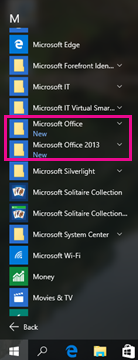
Para obter mais ajuda, consulte Não consegue encontrar aplicativos do Office no Windows 10, no Windows 8 ou no Windows 7?
Associações de arquivos
O último aplicativo instalado controla as associações de arquivos. Por exemplo, se Office 2019 foi instalado por último, Office 2019 aplicativos abrirão um arquivo do Office clicando duas vezes nele..
As extensões de arquivo não podem ser associadas ao Office 2007 se você não tiver instalado as atualizações mais recentes do Office 2007 por meio do Windows Update. Sem as atualizações mais recentes do Office 2007, se você clicar com o botão direito do mouse em um arquivo e escolher Abrircom , você verá apenas a versão mais recente do Office instalada em seu computador.
Você também verá apenas aplicativos do Office associados à versão mais recente do Office em seu computador listado no Painel de Controle em Programas Padrão.
O Outlook 2007 não começará depois de instalar o Office 2013, o Office 2016 ou o Office 2019
Depois de instalar o Outlook 2013, 2016 ou 2019, o Outlook 2007 não será iniciar e você obterá o seguinte erro:
Não é possível iniciar o Microsoft Office Outlook. Não é possível abrir a janela do Outlook. Ocorreu um erro no registro de OLE. O programa não foi instalado corretamente. Execute o Programa de Instalação novamente.
Portanto, você precisará usar apenas a versão mais recente do Outlook.
O compartilhamento de arquivos usa o Outlook 2013, 2016 ou 2016, e não o Outlook 2007
Ao tentar compartilhar um arquivo usando um aplicativo do Office 2007 usando o Arquivo >Enviar, o Outlook 2013, 2016 ou 2019 iniciará e anexará corretamente o documento a um email.
Abra arquivos do Office 2007 com o Office 2013, 2016 ou 2019 no computador
Abra a versão do aplicativo desejada e escolha Arquivo > Abrir. Não há como abrir alguns documentos com 2007 e outros com 2013, 2016 ou 2019 porque as associações de arquivos são controladas pela versão mais recente.
A lista usada mais recentemente do Office 2007 não é a mesma do Office 2013, 2016 ou 2019
As versões mais recentes do Office (2013, 2016 ou 2019) têm um recurso usado mais recentemente que viaja com você de dispositivo para dispositivo quando você está conectado à sua Conta da Microsoft. Como o Office 2007 não possui uma lista dos mais usados recentemente, cada aplicativo do Office 2007 tem sua própria lista específica ao dispositivo onde ele está instalado.
Os atalhos personalizados para aplicativos do Office 2007 não serão atualizados
O Office 2013, 2016 ou 2019 não sabe sobre atalhos criados para os aplicativos mais antigos e não os atualizará para apontar para a versão mais recente.
Por exemplo, após instalar o Office 2007 você fixou um atalho para a versão 2007 do Word, Excel e PowerPoint na barra de tarefas e no menu Iniciar. Após a instalação do Office 2013, 2016 ou 2019, esses atalhos ainda abrem os aplicativos 2007.
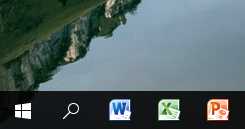
Se você criou um atalho para o Office 2007 e desinstalar o Office 2007, o ícone se tornará um ícone genérico.
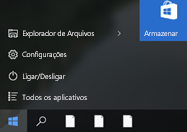
e ao clicar nele, você receberá esta mensagem de erro:
Não é possível abrir este item
Ele pode ter sido movido, renomeado ou excluído. Deseja remover este item?
Para obter mais ajuda, consulte Não consegue encontrar aplicativos do Office no Windows 10, no Windows 8 ou no Windows 7?
Reparar o Office 2007
-
Vá para o Painel de Controle.
-
No Windows 10, na tela Iniciar, digite Painel de Controle e selecione Painel de Controle nos resultados da pesquisa.
-
No Windows 8, na tela Iniciar, digite Painel de Controle e selecione Painel de Controle nos resultados da pesquisa.
-
No Windows 7 ou no Vista, clique em Iniciar > Painel de Controle.
-
-
Clique em Programas > Programas e Recursos.
-
Clique em Office 2007 > Alterar.
-
Clique em Reparar > Continuar.
Desinstalar o Office 2007
Se você instalou as últimas atualizações do Office 2007 através do Windows Update, você verá isto:
-
Office 2013, Office 2016 ou Office 2019 está associado aos tipos de arquivo.
-
Se você desinstalar a versão mais recente do Office (2013, 2016 ou 2019), as associações de tipo de arquivo voltarão a ser associadas ao Office 2007.
-
Se você desinstalar o Office 2007, as associações de tipo de arquivo permanecerão associadas à versão mais recente do Office (2013, 2016 ou 2019).
Se você não instalou as últimas atualizações do Office 2007 através do Windows Update, você verá isto:
-
Office 2013, Office 2016 ou Office 2019 está associado aos tipos de arquivo.
-
Se você desinstalar a versão mais recente do Office (2013, 2016 ou 2019), as associações de tipo de arquivo não serão associadas ao Office 2007.
Para corrigir esse problema, reinstale o Office 2007 usando Adicionar ou Remover Programas no Painel de Controle.
-
Se você desinstalar o Office 2007, as associações de tipo de arquivo permanecerão associadas à versão mais recente do Office (2013, 2016 ou 2019).
Para obter todas as etapas de desinstalação, consulte Desinstalar o Office 2007.











